有时,您需要使用现有点或对象作为参照来定义一个位置。例如,您可能需要从现有点右侧 60 个单位、上方 60 个单位处开始绘制一条直线,但图形中没有可捕捉到的对象。或者,您可能有一条水平线和一条垂直线,它们不相交,您需要找到它们的交点。这就是对象捕捉追踪的用武之地。可以使用对象捕捉追踪以及对象捕捉,以沿对齐路径进行追踪来查找精确点。
开始之前
首先,使用右下角的状态栏启用尚未启用的“对象捕捉”、“极轴追踪”和“对象捕捉追踪”。
还可以使用 F3 快捷键启用/禁用“对象捕捉”、使用 F11 快捷键启用/禁用“对象捕捉追踪”、使用 F10 快捷键启用/禁用“极轴追踪”。
在本练习中,我们将使用“中点”对象捕捉选项。因此,我们会确保“中点”对象捕捉处于启用状态。
将光标悬停在对象捕捉点上以设置追踪点
让我们来试一试!
假定您有一个矩形,并想要在其中心处绘制一个圆。
- 绘制一个如此处所示的矩形。
- 启动“圆”命令。
- 将光标悬停在矩形水平边上的中点处(但不要单击)。
- 现在,将光标移离中点。查看它如何继续指示中点?已获取的点会显示一个小加号 (+)。
- 将光标悬停在矩形垂直边的中点上,以拾取另一个中点。
- 现在,您已经标识了这两个中点,请将光标移向这些点的交点。注意动态输入指示器。请注意它如何显示与这两个中点的角度?
- 现在,单击以指定圆的圆心。然后,输入半径以绘制圆。
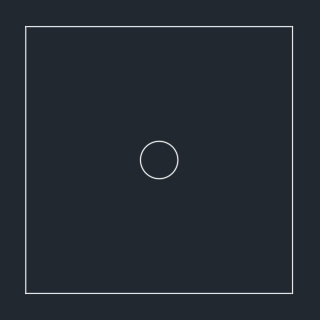
临时追踪
现在,假定您要在距特定点 60 个单位的上方绘制一个悬于其上 60 个单位的圆。可以使用临时追踪来查找精确位置。
如果没有对象捕捉追踪,可以先创建一些临时构造线、创建圆,然后删除构造线。或者,可能会在参照点处创建圆,然后移动它。但是,使用临时追踪点,就无需执行这些额外的步骤。
- 绘制一个如此处所示的对象。
- 启动 CIRCLE 命令。
- 在命令提示下,输入“TRACKING”(或者“TRACK”或“TK”)。
- 单击端点处的对象捕捉。
- 从端点水平移动光标。
- 在命令提示下,输入“60”。
- 现在,从第一个追踪点垂直移动光标。
- 在命令提示下,输入“60”。
- 按 Enter 键结束追踪,并指定圆的圆心。
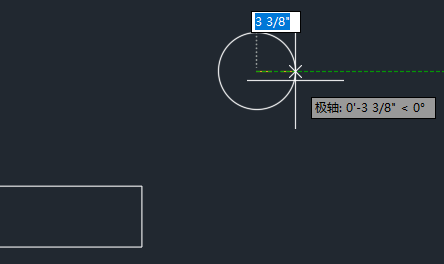
增量角度
默认情况下,对象捕捉追踪仅以正交方式追踪。但是,可以更改“对象捕捉追踪”设置以使用所有极轴角设置。这一次,假定您要使用对象捕捉追踪以在此三角形的中心处绘制一个圆。
您将无法仅使用正交追踪来定位中心点。您需要 30 度跟踪角度。
- 单击“极轴追踪”下拉菜单,然后单击“追踪设置”。
- 在“草图设置”对话框的“极轴追踪”选项卡中,将增量角度设置为 30 度。
- 在“对象捕捉追踪设置”下,选择“使用所有极轴角设置追踪”。
- 单击“确定”。
- 绘制一个如此处所示的等边三角形。
- 启动 CIRCLE 命令。
- 将光标悬停在三角形的一个角点上,以获取对象捕捉追踪点。
- 将光标悬停在另一个角点上,然后沿追踪线以 30 度角移动光标,直到找到两个追踪点的交点。
- 单击以指定圆的圆心,然后输入半径以绘制圆。
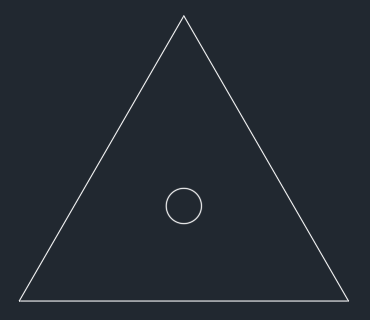
2 点之间的中点
还可以通过按住 SHIFT 键并单击鼠标右键以显示“对象捕捉”快捷菜单来访问追踪。
让我们再做一个练习。这一次,假定您要在这两个点之间的中点处绘制一个圆。
- 绘制如此处所示的两条直线。
- 启动 CIRCLE 命令。
- 按住 Shift 键并单击鼠标右键,以显示“对象捕捉”快捷菜单。
- 选择 2 点之间的中点。
- 指定第一个端点。
- 指定第二个端点并绘制圆。

总结
“对象捕捉追踪”是一个有用的绘图辅助工具,可帮助您查找尚未具有捕捉点的精确点。在绘图时,请使用本主题中的技巧来节省时间并精确绘制草图。
相关的“您尝试过吗”文章
- 您尝试过吗:状态栏 - 可快速访问某些最常用绘图辅助和工具。
- 您尝试过吗:命令预览 - 在完成命令之前,临时显示活动编辑命令的可能结果。
- 您尝试过吗:使用“动态输入”的坐标输入 - 允许您在设计中准确创建和定位对象。
对象捕捉追踪相关命令和系统变量
以下是一些与对象捕捉追踪相关的常用命令和系统变量。
| 命令 | 说明 |
|---|---|
| DSETTINGS | 设置栅格和捕捉、极轴和对象捕捉追踪、对象捕捉模式、动态输入和快捷特性。 |
| TRACKING(命令修饰符) | 通过一系列临时点来定位点。 |